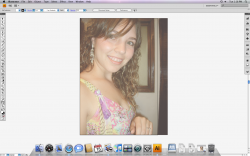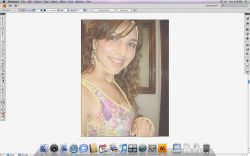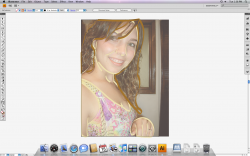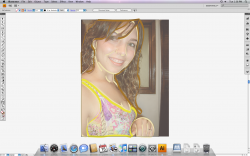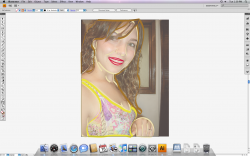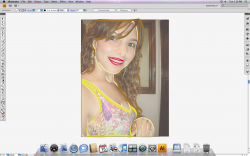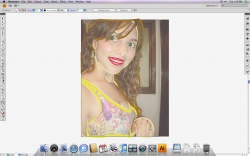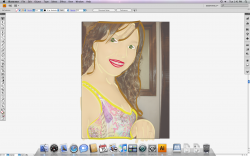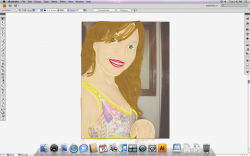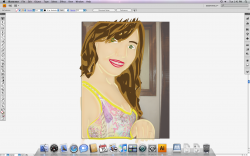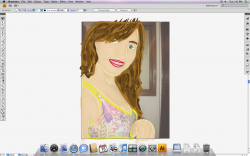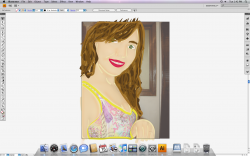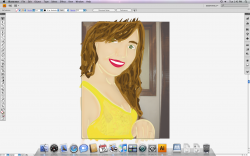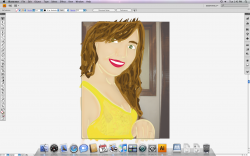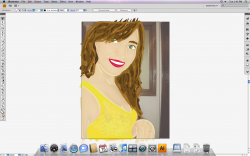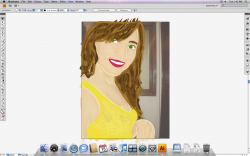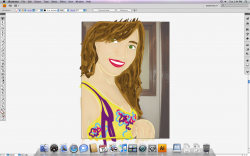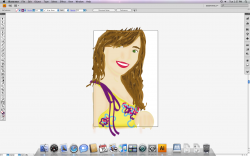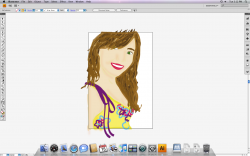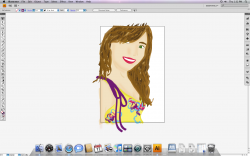Mi espacio Digital
El ejercicio consiste en lograr realizar una imagen con efecto de acuarela en base a una foto original, utilizando el programa Adobe Illustrator.
Es muy divertido, sencillo y el resultado es satisfactorio.
A continuación explicaré los pasos que seguí al realizar la actividad:
Paso 1. Elegir una foto.
Paso 2. Colocar la imagen en Adobe Illustrator seleccionando la opción template, para que sea colocada en una capa por separado y bajo un efecto de trasparencia.
Paso 3. Para empezar a trabajar, debemos ubicar las herramientas que utilizaremos, en este caso los pinceles. Los hay de muchos estilos y grosores, tenemos que elegir el que más nos guste y funcione para los efectos o acabados que queremos lograr. Yo utilicé los artísticos: calligraphic - paintbrush.
Otro punto importante es el tipo de trazo, en el icono del pincel podemos dar doble clic y nos va a aparecer una ventana que nos permitirá modificar las características del trazo, como la fidelidad (que se parezca a la que nosotros mismos trazamos con el mouse) y la suavidad de ésta misma (terminaciones curveadas o muy duras).
Paso 4. Hay que delinear cada una de las partes importantes de la imagen, por ejemplo: la piel, el cabello, la ropa, los labios, los ojos, etc. El grosor del pincel debe ser elegido en proporción a la imagen, para que se logren apreciar los detalles.
Otro punto importante es el tipo de trazo, en el icono del pincel podemos dar doble clic y nos va a aparecer una ventana que nos permitirá modificar las características del trazo, como la fidelidad (que se parezca a la que nosotros mismos trazamos con el mouse) y la suavidad de ésta misma (terminaciones curveadas o muy duras).
Paso 4. Hay que delinear cada una de las partes importantes de la imagen, por ejemplo: la piel, el cabello, la ropa, los labios, los ojos, etc. El grosor del pincel debe ser elegido en proporción a la imagen, para que se logren apreciar los detalles.
Paso 5. Después de contornear las áreas principales, comenzamos a rellenarlas, incluyendo sombras, transparencias y el efecto artístico Gaussian Blur.
La transparencia nos permitirá encimar unos trazos con otros, para que se vea más el efecto de acuarela, se aplica afectando la opacidad del color; la sombra es para darle volumen a nuestra imagen y el Gaussian Blur nos sirve para desenfocar los bordes de las líneas, permitiendo que se difuminen.
A la piel y al vestido les coloqué sombras, al cabello varias capas de color, para que no se vea una sola plasta, logrando darle vida y movimiento. El vestido tiene un estampado, que trata de imitar al de la foto original.
La transparencia nos permitirá encimar unos trazos con otros, para que se vea más el efecto de acuarela, se aplica afectando la opacidad del color; la sombra es para darle volumen a nuestra imagen y el Gaussian Blur nos sirve para desenfocar los bordes de las líneas, permitiendo que se difuminen.
A la piel y al vestido les coloqué sombras, al cabello varias capas de color, para que no se vea una sola plasta, logrando darle vida y movimiento. El vestido tiene un estampado, que trata de imitar al de la foto original.
Paso 6. Cuando ya nuestra imagen este casi lista y sólo le falte afinar algunos detalles, es necesario que quitemos la foto del fondo, pues de esta manera podremos apreciar más como va nuestro proyecto y donde hay espacios en blanco que aún hay que rellenar.
Paso 7. Es necesario corregir todo lo que se vea mal o no nos guste, ejemplo: cambiar un color, quitar elementos o incluso cambiar el estilo de alguna línea.
Las imagenes inferiores muestran los cambios que yo le realicé a la imagen.
Paso 7. Es necesario corregir todo lo que se vea mal o no nos guste, ejemplo: cambiar un color, quitar elementos o incluso cambiar el estilo de alguna línea.
Las imagenes inferiores muestran los cambios que yo le realicé a la imagen.
En ésta afiné los detalles de algunas pinceladas.
En la que se muestra abajo eliminé la mano, porque era un elemento que no me gustaba y que en realidad no tenía tanta importancia.
En la siguiente cambié el estilo de las líneas que forman el estampado del vestido, para lograr que se integraran a la imagen y se vieran diferentes, llamativas y bellas.
A continuación muestro algunos acercamientos de la imagen, para que se puedan observar los pequeños detalles que la conforman.
Y aquí está el resultado final, quedó muy padre y nos deja ver nuestro propio estilo, bajo el cual trabajamos.
La actividad me permitió aprender una técnica que puede ser aplicada en variadas situaciones.